YNOエージェント機能
1. 概要
YNOエージェントは、本製品を「Yamaha Network Organizer (YNO)」で遠隔管理するための機能です。
YNOエージェント機能を有効にした本製品はインターネット経由で
YNOマネージャーへ接続
し、以下の処理が可能です。
2. 注意事項
YNOエージェント機能には以下の条件を満たすインターネット回線が必要です。
-
常時接続型
-
無通信時に自動切断される回線・インターフェースでも使用できますが、YNOマネージャーの一部操作に最大10分程度の待ち時間を要することがあります。
-
-
IPv4通信可能
-
グローバルIPアドレス、プライベートIPアドレスのどちらでも動作します。
-
固定IPアドレス、動的IPアドレスのどちらでも動作します。
-
-
YNOマネージャーとの接続 に記載の方式での通信が可能であること。
YNOエージェント機能はYNOマネージャーと定常的に通信するほか、以下の操作により大容量のデータ通信が発生する場合があります。
-
サイズの大きなSYSLOG・CONFIG・ファームウェアの送受信
-
GUI Forwarder (GFW) による各種Web GUIの表示
|
メモ
|
|
重要
|
3. 対応ファームウェアリビジョン
このページで説明する内容は、以下のファームウェアを対象としています。
| 機種 | ファームウェア |
|---|---|
|
WLX212 |
Rev.21.00.02以降 |
|
WLX413 |
Rev.22.00.01以降 |
|
WLX222 |
Rev.24.00.01以降 |
|
WLX322 |
Rev.25.00.02以降 |
|
WLX323 |
Rev.25.01.02以降 |
4. 用語定義
- ACS
-
Auto Configuration Serverの略。YNOマネージャーの中に設置されるサーバーで、ヤマハネットワーク機器の管理を行う。
- CWMP
-
CPE WAN Management Protocolの略。YNOエージェントとACSの間の通信方式。
- XMPP
-
Extensible Messaging and Presence Protocolの略。ヤマハネットワーク機器がNAT配下にいる場合でもACSが即座にメッセージを送信できるようにする仕組み。
- GFW
-
GUI Forwarderの略。YNOマネージャーのWeb GUIを経由してヤマハネットワーク機器のWeb GUIを表示できるようにする仕組み。
5. 詳細
5.1. YNOマネージャーとの接続
YNOエージェント機能は以下の通りYNOマネージャーの各サーバーに対して3種類の接続を行います。これらの接続はすべて暗号化されています。
各サーバーとの通信状態は
YNOエージェント機能の動作状態を表示する
で確認することができます。
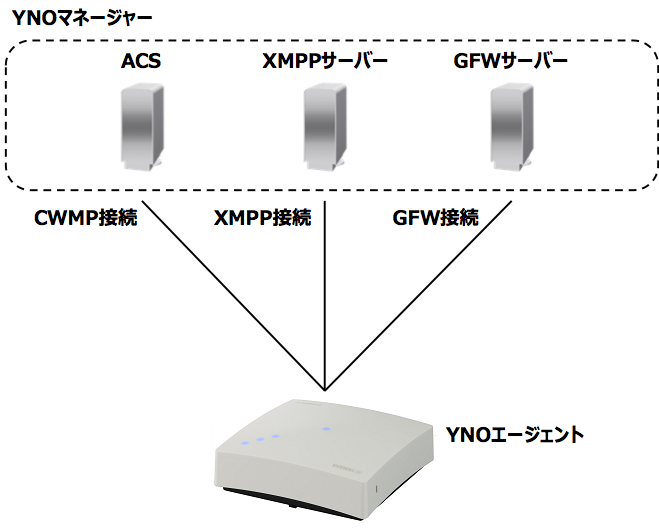
本製品の上位にHTTPSプロキシサーバーが存在する場合は、
プロキシサーバー情報を設定する
でHTTPSプロキシサーバーのアドレスとポート番号を設定することで、YNOマネージャーと通信することが可能です。
ファームウェアをダウンロードする場合は、上記とは異なるサーバー (ヤマハWebサイト) にHTTP接続します。
本製品の上位にHTTPプロキシサーバーが存在する場合は、
同様に、
プロキシサーバー情報を設定する
で設定してください。
各接続の詳細情報を以下にまとめます。
| 接続の種類 | 接続先 | 送信元ポート番号 | 宛先ポート番号 | 接続タイミング |
|---|---|---|---|---|
|
CWMP |
YNOマネージャー (ACS) |
不定 (TCP) |
443 (TCP) |
定期通信 (10分間隔)・その他必要時 |
|
XMPP(※1) |
YNOマネージャー (XMPPサーバー) |
常時接続 (5分間隔でキープアライブ通信を実施) |
||
|
GFW(※2) |
YNOマネージャー (GFWサーバー) |
常時接続 (30秒間隔(※3)でキープアライブ通信を実施) |
||
|
ファームウェアダウンロード |
ヤマハWebサイト |
80 (TCP) |
ファームウェア更新時 |
※1 XMPP接続に失敗する環境でもYNOエージェント機能は動作しますが、YNOマネージャーの一部操作に最大10分程度の待ち時間を要することがあります。
※2 GFW接続に失敗する環境ではGUI Forwarderにより本製品のWeb GUIを表示することはできません。
※3
GUI Forwarder接続のタイムアウト時間を設定する
で変更可能です。
YNOマネージャーへの接続に失敗した場合、YNOエージェント機能は以下のインターバルを置いた後、YNOマネージャーへの接続をリトライします。
リトライまでのインターバルはリトライした回数に比例して徐々に長くなっていき、最長で10分前後になります。
また、インターバルはリトライ回数毎に決められた一定の範囲の中からランダムに決定します。
ただしリトライ回数は状況によりリセットされることがあります。
| リトライ回数 | インターバル |
|---|---|
|
1回目 |
35秒前後 |
|
2回目 |
50秒前後 |
|
3回目 |
70秒前後 |
|
4回目 |
90秒前後 |
|
5回目 |
130秒前後 |
|
6回目 |
175秒前後 |
|
7回目 |
240秒前後 |
|
8回目 |
330秒前後 |
|
9回目 |
455秒前後 |
|
10回目以降 |
625秒前後 |
|
メモ
|
5.2. 動作状態の通知
YNOエージェント機能は必要に応じてYNOマネージャーへ本製品の最新の動作状態を送信します。
送信タイミングは、YNOマネージャーから要求を受けた場合と、本製品で動作状況が変化した場合の2種類です。
動作状況が変化した場合で、特に管理者へ知らせる必要がある情報は「アラーム」としてYNOマネージャーへ通知されます。
本製品の動作状態としてYNOマネージャーへ送信される情報は、システム情報、リソース情報、無線状況などです。
|
メモ
|
5.3. グループCONFIGの設定
YNOエージェント機能は、YNOマネージャーが保持しているグループCONFIGを受信して、自身が所属するグループ内のAPに同期します。
YNOマネージャーのWeb GUIからグループ割り当てを変更することでグループCONFIGが適用されます。
|
メモ
|
グループCONFIGの設定は
仮想コントローラー(グループCONFIGの設定)のWeb GUI
で行うことができます。
設定変更したグループCONFIGを設定送信することで、YNOマネージャーの保持しているグループCONFIGが更新されます。
5.4. ファームウェアの更新
YNOエージェント機能は、YNOマネージャーからの要求を受けファームウェアのリビジョンアップを実施します。
リビジョンアップ完了後、本製品は自動的に再起動します。
また、リビジョンアップ完了後に"show status boot list"コマンドを実行すると以下のメッセージが表示され、
YNOエージェント機能によりリビジョンアップが行われたことを確認できます。
メッセージ ("show status boot list" コマンドの表示例)
# show status boot list No. Date Time Info --- ---------- -------- ------------------------------------------------- 0 2020/05/26 08:32:32 Restart by revision-up (YNO) --- ---------- -------- -------------------------------------------------
|
メモ
|
5.5. GUI Forwarder (GFW) による各種Web GUIの表示
GUI Forwarderにより、YNOマネージャーのWeb GUIを経由して本製品の各種Web GUIを表示することができます。
本製品がYNOマネージャーに接続できる環境であれば、本製品、あるいはその上位ネットワーク機器の設定を変更する必要はありません。
GUI Forwarderにより本製品のWeb GUIを表示する場合、以下の制約があります。
-
PC上のファームウェアファイルのアップロードによるリビジョンアップはできません。
GUI Forwarderにより、YNOマネージャーのWeb GUIを経由して本製品の以下のWeb GUIを開くことができます。
-
各APのWeb GUI(※1)
-
仮想コントローラー(クラスターCONFIGの設定)のWeb GUI(※2)
-
仮想コントローラー(グループCONFIGの設定)のWeb GUI(※3)
|
メモ
|
6. 設定・操作方法
6.1. YNOエージェント機能の有効/無効を設定する
YNOエージェント機能の有効/無効の設定は、仮想コントローラーのWeb GUIから行うことができます。
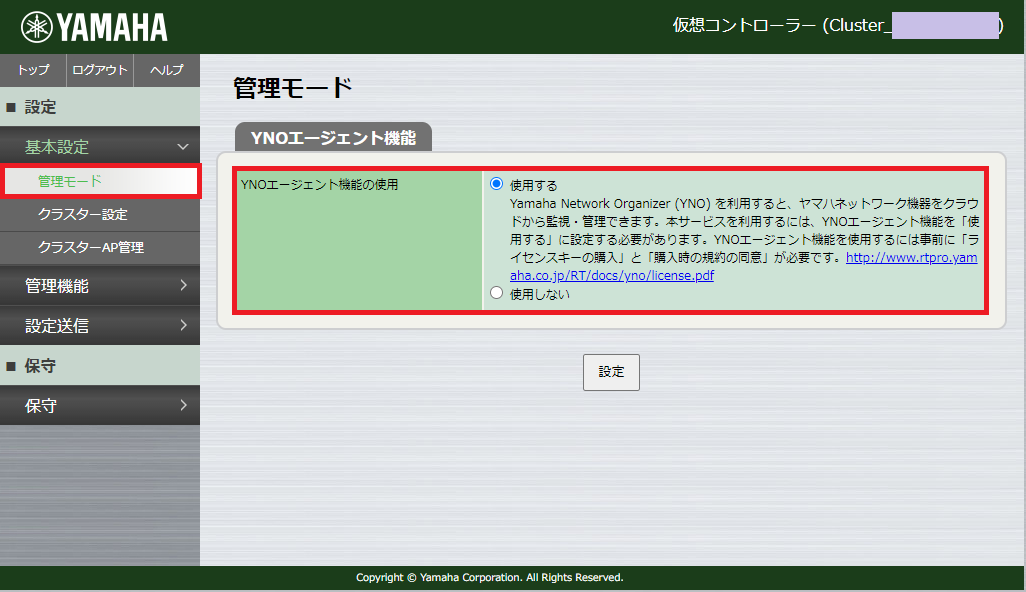
有効にする場合は"YNOエージェント機能の使用"を"使用する"に、無効にする場合は"使用しない"に設定してください。
YNOエージェント機能は"使用する"に設定した時点、または"使用する"に設定された状態で電源を投入することで動作を開始します。
"使用しない"に設定することで動作を停止します。
6.2. プロキシサーバー情報を設定する
プロキシサーバー情報の設定は、仮想コントローラーのWeb GUIから行うことができます。
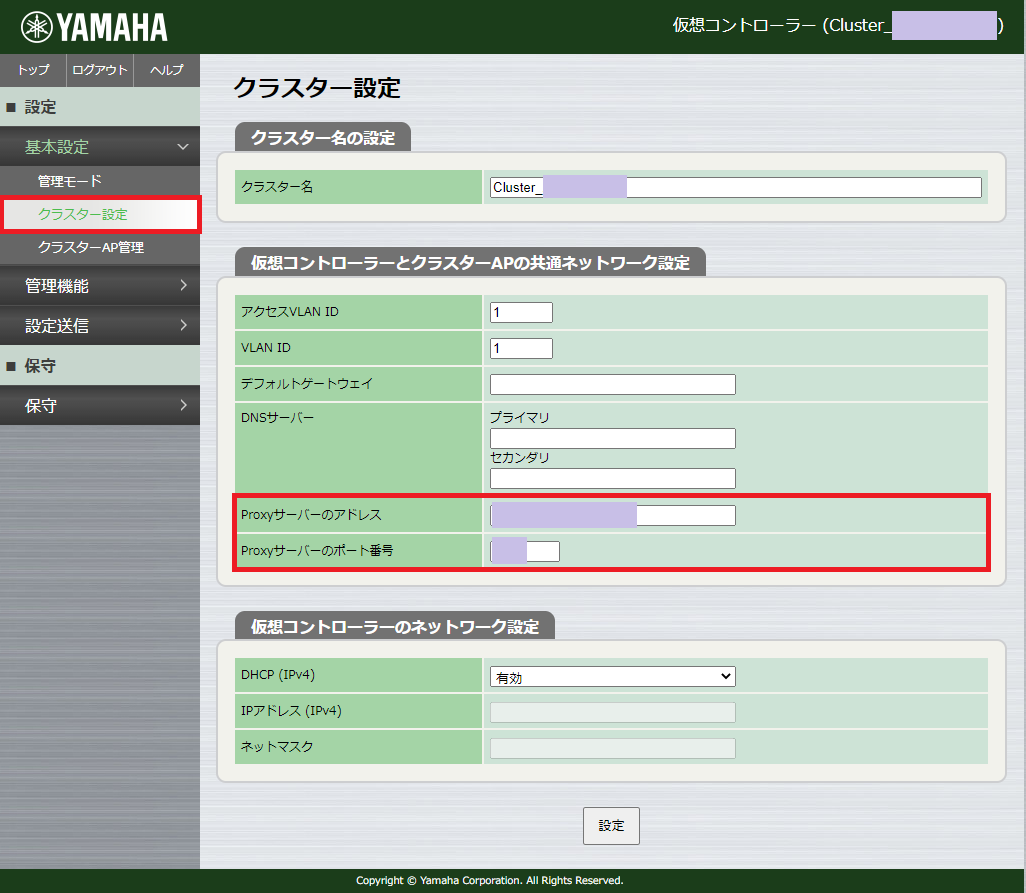
"Proxyサーバーのアドレス"(※1)と"Proxyサーバーのポート番号"(※2)を設定してください。
※1 プロキシサーバーのホスト名、または IP アドレスを指定してください。
※2 プロキシサーバーのポート番号 (1..65535) を指定してください。
6.3. GUI Forwarder接続のタイムアウト時間を設定する
GUI Forwarder接続のタイムアウト時間の設定は、仮想コントローラーのWeb GUIから行うことができます。
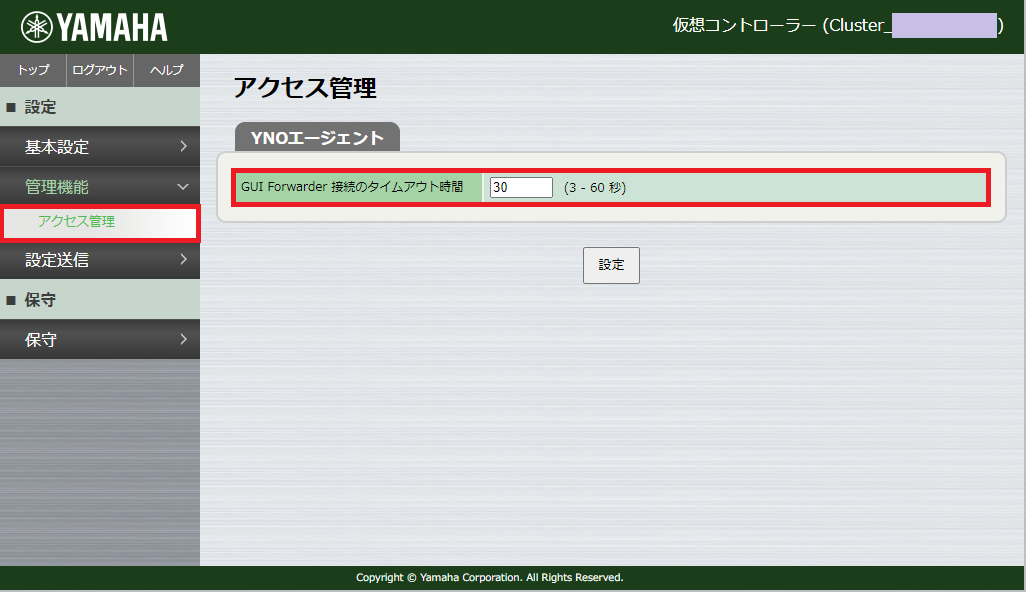
設定した時間以内にGUI Forwarderサーバーからの応答がなかった場合、GUI Forwarderセッションを切断します。
6.4. YNOエージェント機能の動作状態を表示する
YNOエージェント機能の動作状態は、各APのWeb GUIのトップページで確認することができます。
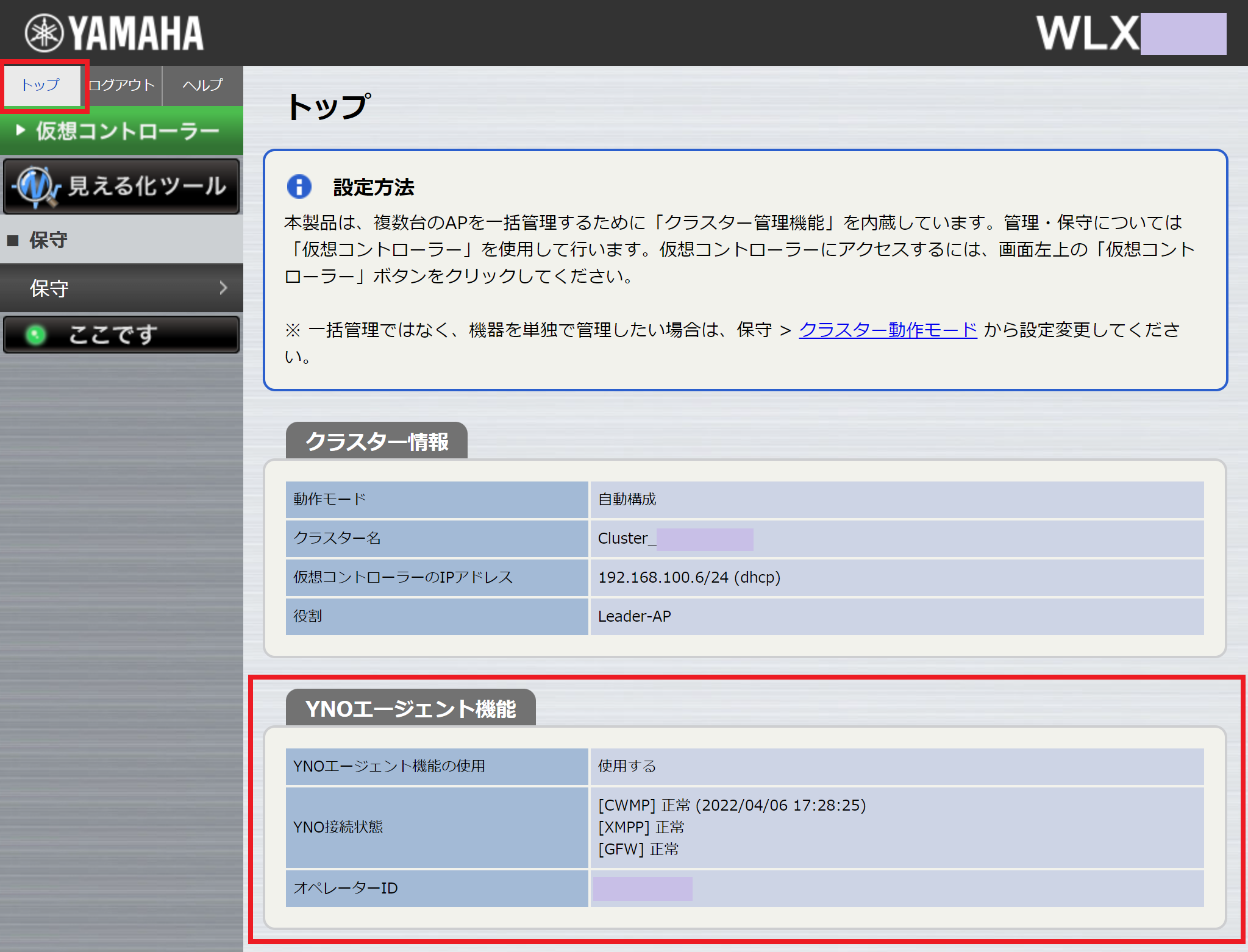
-
YNOエージェント機能の使用
YNOエージェント機能が有効になっている場合"使用する"、無効になっている場合"使用しない"と表示されます。 -
YNO接続状態
-
CWMPの動作状態 ([CWMP])
表示 説明 未接続(設定未完了)
YNOエージェント機能が無効、または設定が不足している
未接続(起動処理中)
YNOエージェント機能が有効になり、初期化およびACSへの接続中
未接続(終了処理中)
YNOエージェント機能が無効になり、ACSと切断処理中
正常([セッション確立日時])
ACSとの接続に成功した
括弧内にはセッションの確立日時を表示異常([理由])
ACSとの接続に失敗した
括弧内には異常理由を表示
・ACSへの接続に失敗しました
・ACSの管理対象外です
・ライセンス数が不足しています
・ライセンスの有効期限が切れています
・ライセンスコードが一致しません
・ACSでアクセスコードが設定されていません -
XMPPの動作状態 ([XMPP])
表示 説明 未接続
XMPPサーバーに接続していない
正常
XMPPを使用できる
異常
XMPPを使用できない
-
GFWの動作状態 ([GFW])
表示 説明 未接続
GFWサーバーに接続していない
正常
GFWを使用できる
異常
GFWを使用できない
-
-
オペレーターID
本製品を管理しているオペレーターのIDが表示されます。
|
メモ
|
7. SYSLOGメッセージ一覧
本機能に関するメッセージには"[YNO_AGENT]" のプレフィックスが、その中でもGFWに関するメッセージには"[GFWC]" のプレフィックスが付加されます。
以下の文書を参照してください。